O AppJump é uma extensão para o navegador Google Chrome cuja função é organizar os outros complementos que você possua instalados no browser. Ela permite inclusive a divisão destes aplicativos em grupos distintos, para facilitar tanto no gerenciamento quanto na hora de encontrar aquele que você está precisando.
O AppJump é uma extensão indicada especialmente para quem possui uma série de complementos instalados no Chrome. Certamente ela vai ser muito útil para manter a organização.
Interface e funcionamento
Depois de instalado, o complemento aparece como um pequeno botão ao lado da barra de endereços do navegador. Ao clicar nesse ícone, uma pequena janela é aberta (na mesma página do browser) mostrando algumas das extensões que você possui instaladas no Chrome. De uma forma geral, as que aparecem ali costumam ser as que foram adicionadas recentemente.

Para gerenciar as extensões, você pode clicar no botão de “+” ou no “Manage Apps & Extensions”. Independente da maneira escolhida, uma nova aba do navegador é aberta na qual são mostrados todos os complementos instalados no Chrome. Nesta tela, há uma divisão em duas partes: à esquerda estão os grupos e à direita todos os aplicativos.
Em cada uma das extensões há algumas ações possíveis. “Launch” (abrir) serve para que complementos que tomam ações (como abrir um player de música, por exemplo) executem sua funcionalidade. “Disable” serve para desativá-los; “Uninstall” para desinstalação e “Add to group” para adicionar o aplicativo a um grupo.
O grupo é uma maneira de organizar seus complementos para facilitar a localização. Para criar um, clique em “Add to group”. Então, clique em “Create New Group” (aparece logo abaixo da extensão). Feito isso, uma nova janela é aberta para que você defina o nome desejado para ele.

Em seguida já é possível observar que a nova categoria se encontra entre aquelas listadas ao lado esquerdo da tela. Depois de ao menos um grupo criado, sempre que você clicar em “Add to group” uma caixa de seleção é exibida para que você ou escolha um dentre aqueles existentes ou defina um novo.


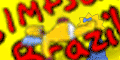





 02:11
02:11
 Unknown
Unknown


 Posted in:
Posted in: 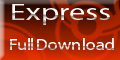 Adicionem esse codigo em seu site e depois nos comuniquem atraves desse email gustavo-360@hotmail.com.br
Adicionem esse codigo em seu site e depois nos comuniquem atraves desse email gustavo-360@hotmail.com.br


0 comentários:
Postar um comentário